win10系统如何禁用金山毒霸自动杀毒功能
默认情况下,金山毒霸都会自动开启自动杀毒功能,这就导致用户自己下载的某些破解软件,可能会被金山毒霸看做是病毒清除掉。该怎么办呢?接下来,小编就以windows10系统为例,教大家怎么关闭金山毒霸的自动杀毒功能。
具体如下:
1、假如我要下载这个破解工具;

2、点击下载;
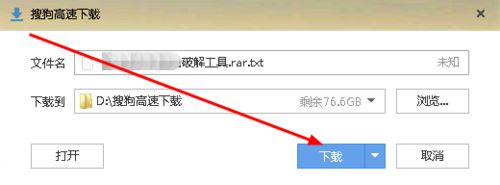
3、下载完成之后点击打开文件夹位置;

4、显示不存在或已经删除(这就是自动删除功能造成的);
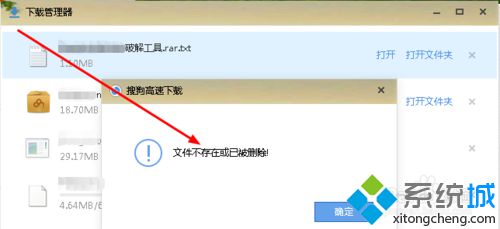
5、好,这时我们打开自己的杀毒工具——金山毒霸;

6、点击菜单选项;
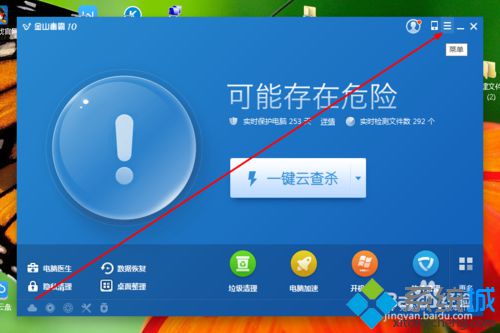
7、选择设置;
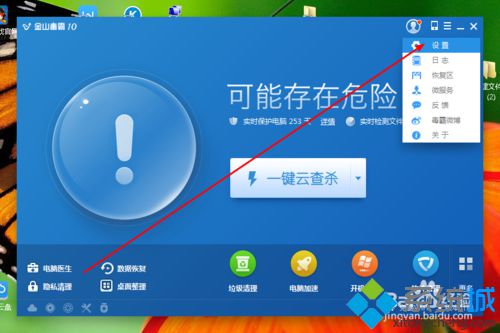
8、点击安全保护设置;
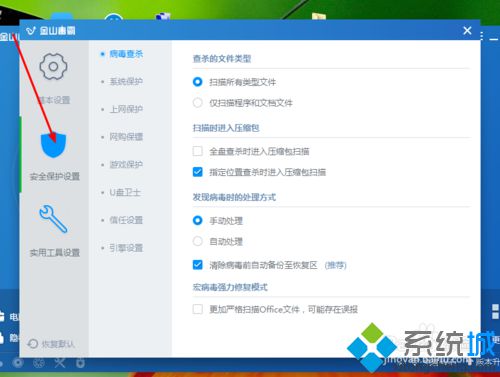
9、点击上网保护;
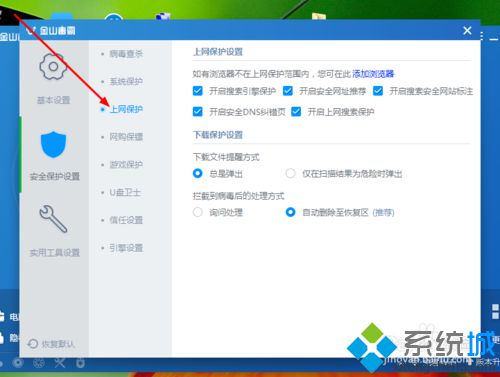
10、拦截到病毒的处理方式选择为询问处理;
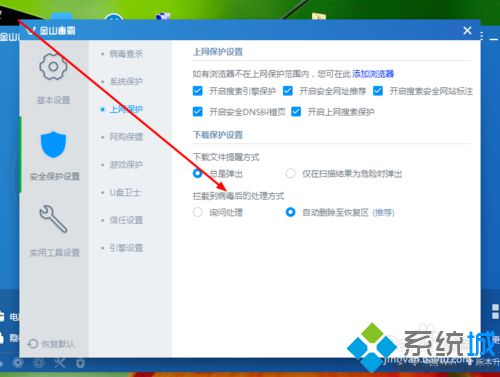
11、选择好之后我们关闭金山毒霸;
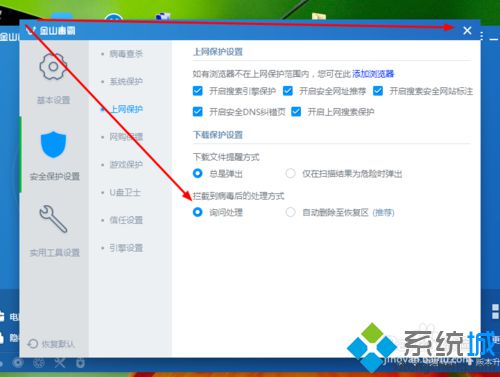
12、我们再重新找到附件下载;

13、下载完成;
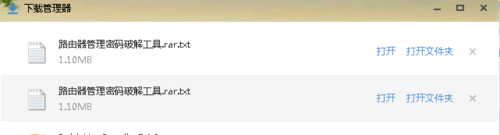
14、这里会出现病毒提示,我们选择暂不处理;
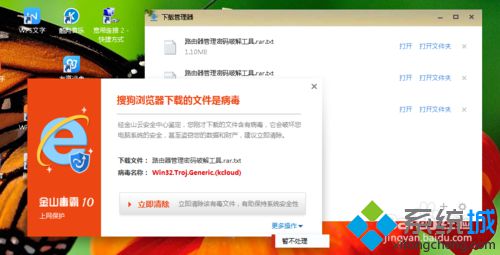
15、然后我们就能打开该文件夹位置,当然也能直接打开。

以上就是小编为大家介绍的windows10系统禁用金山毒霸自动杀毒功能的具体方法了。更多精彩的内容请继续关注系统城官网www.xitongcheng.com
相关教程:电脑上的金山毒霸怎么卸载删除毒霸网址大全金山卫士与金山毒霸我告诉你msdn版权声明:以上内容作者已申请原创保护,未经允许不得转载,侵权必究!授权事宜、对本内容有异议或投诉,敬请联系网站管理员,我们将尽快回复您,谢谢合作!











